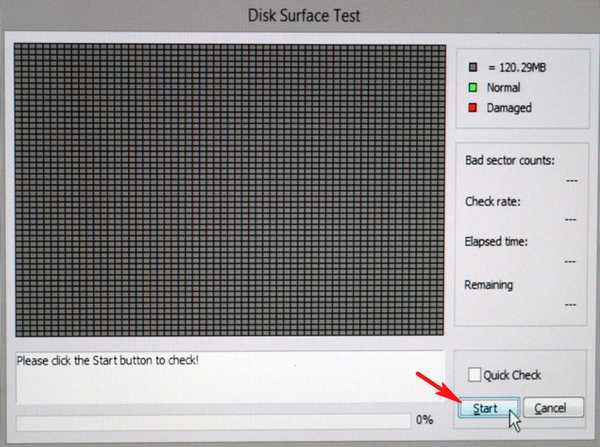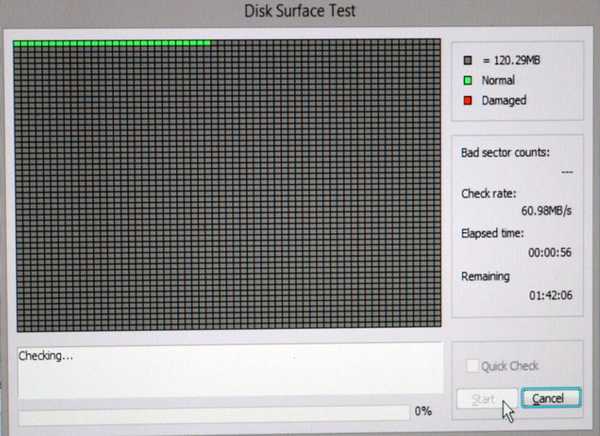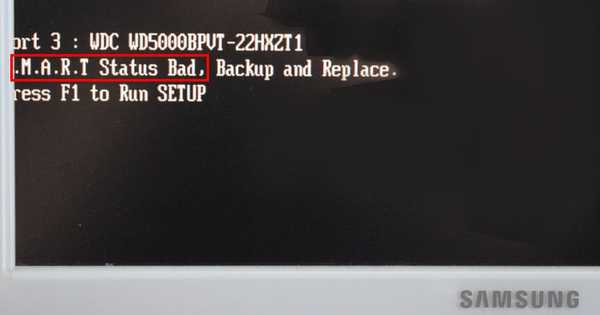
Chyba pri načítaní S.M.A.R.T. stav zlá záloha a nahradiť. Alebo ako skontrolovať zlé bloky pevného disku pomocou AOMEI Partition Assistant Standard Edition
Ahoj priatelia! Všetci viete, ako sa počítač zavedie. Kontrolu získava predovšetkým firmvér BIOS, ktorý kontroluje výkon všetkých komponentov systémovej jednotky vrátane pevného disku. Na všetkých HDD bez výnimky je vstavaný introspekčný systém s názvom SMART a SMART hovorí systému BIOS, že pevný disk nefunguje a táto porucha je kritická. Chyba pri načítaní - S.M.A.R.T. stav zlá záloha a nahradiť, znamená doslova: “Stav pevného disku je neuspokojivý, skopírujte údaje a vymeňte pevný disk", to znamená, jednoduchými slovami, nekontrolujte, ale musíte zmeniť skrutku. Nezávidím, ak budete požiadaní o stiahnutie užívateľských údajov z tohto pevného disku. Najprv, ak je chyba" S.M.A.R.T. stav zlé zálohovanie a nahradenie “zabraňuje spusteniu systému do operačného systému, potom stlačte kláves F1 a systém Windows sa zavedie.
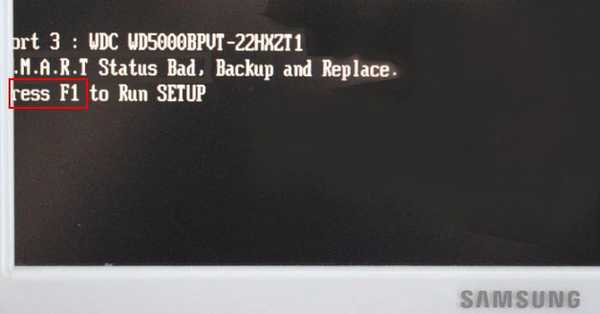
Ak to nepomôže, vyhľadajte túto možnosť v systéme BIOS SMART Monitoring a nastavte ju na Disabled, potom uložte nastavenia systému BIOS a reštartujte, po reštarte musíte vstúpiť do operačného systému.
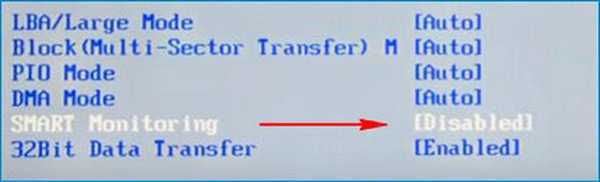
Na kontrolu pevného disku na prítomnosť zlých sektorov, okrem Victoria, môžete použiť: MHDD, HDDScan, Macrorit Disk Scanner a Živé zavádzacie médiá na CD AOMEI PE Builder, pomocou ktorého môžete zaviesť systém do špeciálneho spúšťacieho prostredia, v ktorom už existujú známe programy z našich predchádzajúcich článkov, napríklad: AOMEI Partition Assistant, AOMEI Backupper Standard, WinNTSetup a ďalšie. Na vyhľadávanie chybných sektorov môžete použiť - AOMEI Partition Assistant Standard Edition.
Napríklad, poďme skontrolovať pevný disk, či neobsahuje zlé bloky, najprv to urobíme správne v systéme Windows a potom v bootovacom prostredí.
Spustite program AOMEI Partition Assistant Standard Edition. Vidíme, že v mojom počítači sú dva pevné disky, môžeme skontrolovať napríklad druhý pevný disk s kapacitou 400 GB. Kliknite pravým tlačidlom myši a vyberte možnosť Povrchová skúška.
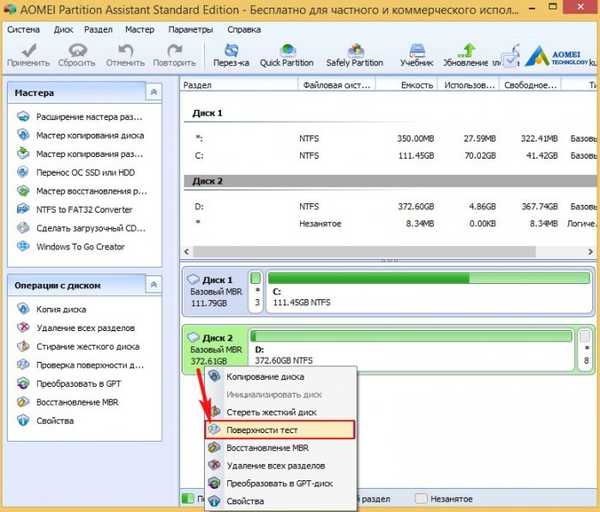




Ako skontrolovať pevný disk na prítomnosť chybných sektorov pomocou zavádzacieho disku Flash Live CD AOMEI PE Builder Ak pripojíte problémový pevný disk k počítaču, váš Windows bude nehanebne pomalý, potom pre tento článok vytvoríme zavádzaciu jednotku flash. Načítame náš počítač alebo laptop z tejto jednotky Flash. Načítava sa špeciálne spúšťacie prostredie so sadou programových skratiek, podobné bežnej pracovnej ploche Windows 8.1.
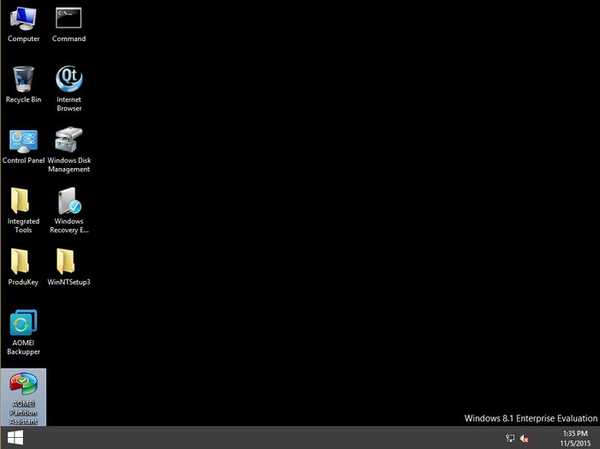
Spustite pomocníka pre oddiely AOMEI.
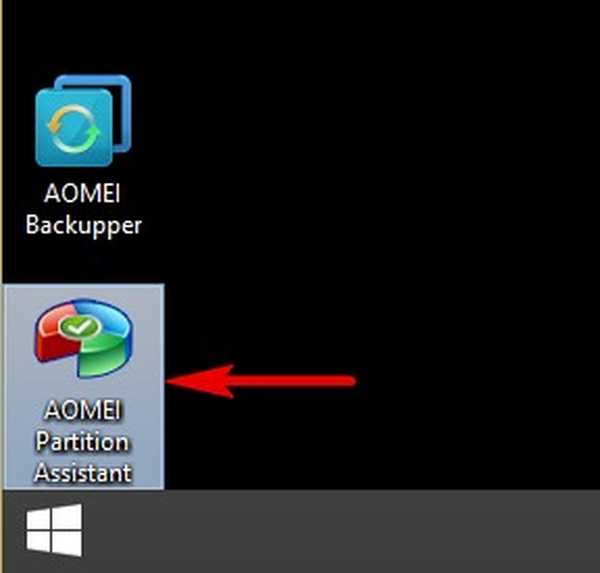
V hlavnom okne programu kliknite pravým tlačidlom myši na požadovanú jednotku a vyberte položku Povrchová skúška.
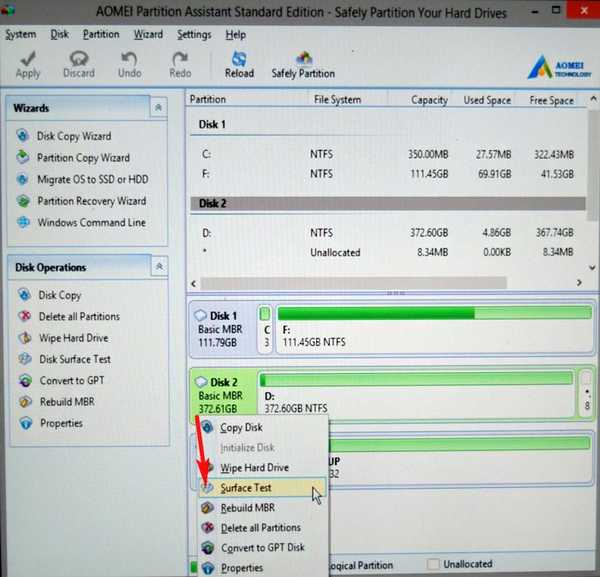
štart.